Page 1

mini HDMI
micro USB
AV
in
Pr o i e t t o r e LeD m o b i L e
ma n u a L e D’u s o
Page 2
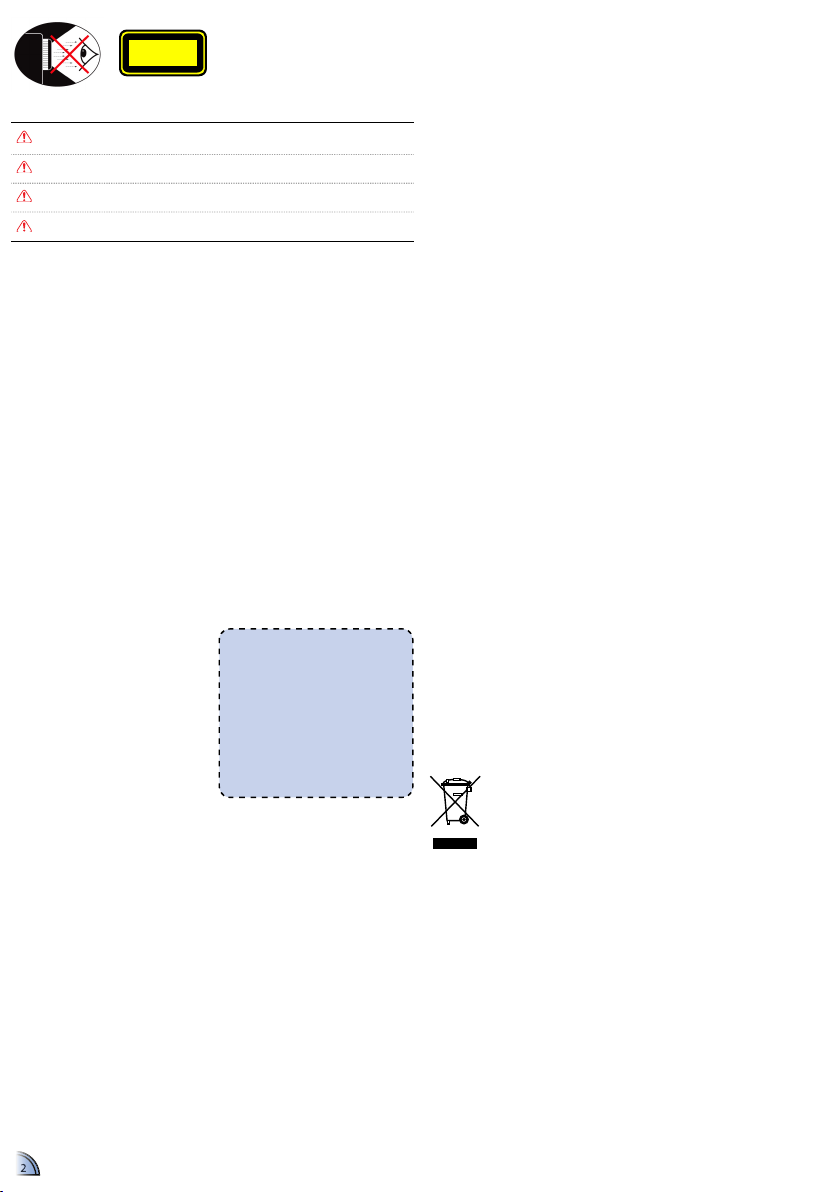
2
1. Non ostruire le fessure di ventilazione.
Per assicurare il funzionamento
in sicurezza del proiettore, e per
prevenirne il surriscaldamento, si
raccomanda si collocarlo in una
posizione e luogo che non blocca la
ventilazione. Ad esempio: non collocare
il proiettore su tavolini ingombrati,
divani, letti, eccetera. Non collocare
il proiettore in luoghi confi nati come
librerie o mobili che limitano la
ventilazione.
2. Non usare il proiettore vicino all'acqua
o in presenza di umidità. Per ridurre il
rischio d’incendi e/o di elettrocuzioni
non esporre il proiettore a pioggia o
umidità.
3. Non istallare vicino qualsiasi sorgente
di calore tipo radiatori, riscaldatori,
fornelli, stufe o altri apparati che
emettono calore.
4. Non usare il proiettore alla luce diretta
del sole.
5. Non usare vicino a qualsiasi
apparecchiatura che generi un forte
campo magnetico.
6. Non usare in aree suscettibili a polvere e
sporcizia eccessiva.
7. Spegnere il prodotto prima della pulizia.
8. Spegnere il prodotto prima di rimuovere
la batteria.
9. Togliere la batteria se il prodotto non è
usato per periodi prolungati.
10. Assicurarsi che la temperatura
d'ambiente sia compresa tra 5 e 35°C.
11. Umidità relativa a 5 - 35°C, 80%
(massima), senza condensa.
12. Non esporre la batteria a temperature
superiori ai +60°C (+140°F)
13. Le batterie nuove o che sono rimaste
inattive possono avere una capacità
ed una durata ridotta. Caricare
completamente la batteria prima dell'uso
iniziale.
14. Non mettere in bocca le batterie.
15. Non permettere ai contatti della batteria
di toccare altri oggetti metallici.
16. Non far cadere, lanciare o cercare di
piegare il prodotto.
17. Può esplodere se smaltito nel fuoco.
18. Per la pulizia utilizzare soltanto un
panno asciutto.
19. Usare solamente attacchi/accessori
specifi cati dal produttore.
20. Non usare se l’unità è stata danneggiata
o abusata fi sicamente. I danni/abusi
fi sici sono i seguenti (senza limitazione a
questi):
▀■ L’unità è caduta.
▀■ Il caricatore o la spina è danneggiata.
▀■ Sul proiettore è stato versato del
liquido.
▀■ Il proiettore è stato esposto a pioggia
o umidità.
▀■ Qualcosa è caduto all’interno del
proiettore, oppure qualcosa al suo
interno si è allentato.
Non tentare di riparare da sé l’unità.
L'apertura e la rimozione delle coperture
può esporre al contatto con parti in cui
sono presenti voltaggi pericolosi, ad
altri rischi. Mettersi in contatto con il
rivenditore locare oppure con il Centro
assistenza prima di inviare l’unità per la
riparazione.
21. Non permettere ad oggetti o liquidi
di penetrare all’interno del proiettore.
Questi potrebbero toccare punti dove
sono presenti tensioni pericolose oppure
cortocircuitare delle parti, provocando
incendi o elettrocuzioni.
22. Fare riferimento alle etichette apposte
sul proiettore per gli avvisi sulla
sicurezza.
23. L’unità deve essere riparata solo da
personale qualifi cato all’assistenza.
24. Non toccare a lungo il proiettore quando
è in uso.
25. ATTENZIONE: C’è il rischio
d'esplosioni se la batteria sostituita non è
del tipo corretto.
26. Smaltire le batterie usate secondo le
istruzioni.
IM P O R T A N T I I S T R U Z I O N I P E R L A S I C U R E Z Z A
AV V I S I P E R L A P R O T E Z I O N E D E G L I O C C H I
Evitare sempre di fi ssare/rivolgersi direttamente al fascio di luce del proiettore.
Tenere sempre il fascio di luce alle proprie spalle.
Usare una bacchetta o un puntatore laser per evitare di entrare nel raggio di
proiezione.
Quando il proiettore è usato in una classe, controllare in modo adeguato gli stendi
quando è chiesto loro di mostrare qualcosa sullo schermo.
Per minimizzare il consumo energetico ridurre la luce d'ambiente chiudendo
tende o simili.
CLASS 1 LED PRODUCT
Questa appendice elenca gli avvisi generici
relativi al proiettore.
Avviso FCC
Questo dispositivo è stato controllato e
trovato conforme ai limiti di un dispositivo
di Classe B in base alla parte 15 delle
normative FCC. Questi limiti sono designati
a fornire una protezione ragionevole da
interferenze dannose in un'installazione
residenziale. Questa attrezzatura genera,
utilizza e può irradiare energia di frequenza
radio e, se non è installata ed utilizzata in
accordo alle istruzioni date, può causare
interferenze dannose alle comunicazioni
radio.
Tuttavia, non esiste garanzia che
l’interferenza non si verifi chi in una
particolare installazione. Se questa
apparecchiatura provoca interferenze
dannose alla ricezione radiofonica o
televisiva, che possono essere determinate
accendendo o spegnendo il dispositivo,
l'utente è incoraggiato a cercare di
correggere l'interferenza prendendo una o
più delle seguenti misure:
• Riorientare o ricollocare l’antenna
di ricezione.
• Aumentare la distanza tra
l'attrezzatura ed il ricevitore.
• Collegare l'attrezzatura ad una presa
di corrente su di un circuito diverso
da quello a cui è collegata l'antenna.
• Consultare il rivenditore o un tecnico
specializzato radio / TV per aiuto.
Avviso: Cavi schermati
Tutti i collegamenti ad alti dispositivi
di computazione devono essere
eseguiti usando cavi schermati per
mantenere la conformità con le
normative FCC.
Attenzione
Cambiamenti o modifi che non
espressamente approvati dal
produttore, possono annullare
l’autorità all'uso da parte dell'utente
di questo dispositivo, che è garantito
dalla FCC (Federal Communications
Commission).
Condizioni d’uso
Questo prodotto è conforme alla Parte
15 delle Norme FCC. Il funzionamento è
soggetto alle seguenti due condizioni:
1. Questo dispositivo non può
provocare interferenze dannose, e
2. Questo dispositivo deve accettare
tutte le interferenze ricevute,
incluse le interferenze che possono
provocare operazioni indesiderate.
Avviso: Utenti canadesi
Questo apparato digitale di Classe B è conforme alla
Normativa canadese ICES-003.
Remarque à l’intention des utilisateurs canadiens
Cet appareil numerique de la classe B est conforme a la
norme NMB-003 du Canada.
Dichiarazione di conformità per i Paesi
della Comunità Europea
• Direttiva 2004/108/CE sulla Compatibilità
Elettromagnetica (emendamenti inclusi)
• Direttiva 2006/95/CE sui Bassi Voltaggi
• Direttiva 1999/5/CE R&TTE (se il prodotto
ha funzione RF)
NO R M A T I V E E D A V V I S I S U L L A S I C U R E Z Z A
SM A L T I M E N T O D I A T T R E Z Z A T U R E E L E T T R I C H E E D
E L E T T R O N I C H E
(Applicabile nell’Unione Europea ed altri paesi dell’Europa con sistemi di raccolta
differenziata)
Il simbolo trovato sul prodotto, o sulla sua confezione, indica che il prodotto non può
essere trattato come i domestici quando è il momento di smaltirlo. Al contrario, deve
essere consegnato ad un centro di raccolta specializzato nel riciclaggio di attrezzature
elettriche ed elettroniche. Assicurando che il corretto smaltimento di questo prodotto, si
aiuterà a prevenire potenziali conseguenze negative sull'ambiente e sulla salute umana,
che possono essere provocate da uno scorretto smaltimento di questa attrezzatura. I
materiali riciclati aiuteranno a conservare le risorse naturali.
Questo simbolo è valido solo nell'Unione Europea.
Per smaltire questo prodotto, mettersi in contatto con le autorità locali
- o con il rivenditore - e chiedere informazioni sul corretto metodo di
smaltimento.
La vernice delle coperture applicata alle periferiche usate nel campo di
visone sul posto di lavoro sono conformi ai requisiti del BildscharbV. Le
periferiche il cui uso è inteso fuori del campo di visone sul posto di lavoro
possono ricevere il marchio GS-Mark se lo scopo d’uso è indicato nel
Manuale d’uso come anche nel certifi cato.
Questo signifi ca che è possibile trovare il seguente testo in situazioni dove
l'uso all'interno del campo di visone non è previsto e in cui sono dati
suffi cienti indizi nel Manuale d'uso per evitare le situazioni di questo tipo
per garantire che il campo di visone non sia infl uenzato.
Testo del certifi cato: “Il dispositivo non è inteso per l’uso come
videoterminale o schermo per ambienti di lavoro. Per evitare scomodi
rifl essi nel campo di visone sul posto di lavoro, questo dispositivo non deve
essere collocato direttamente nel campo di visione.”
A.2.9.31 VE R N I C E D E L L E C O P E R T U R E D I P E R I F E R I C H E
(15O / 22 S O D D I S F A AG1 EK1):
2
Page 3
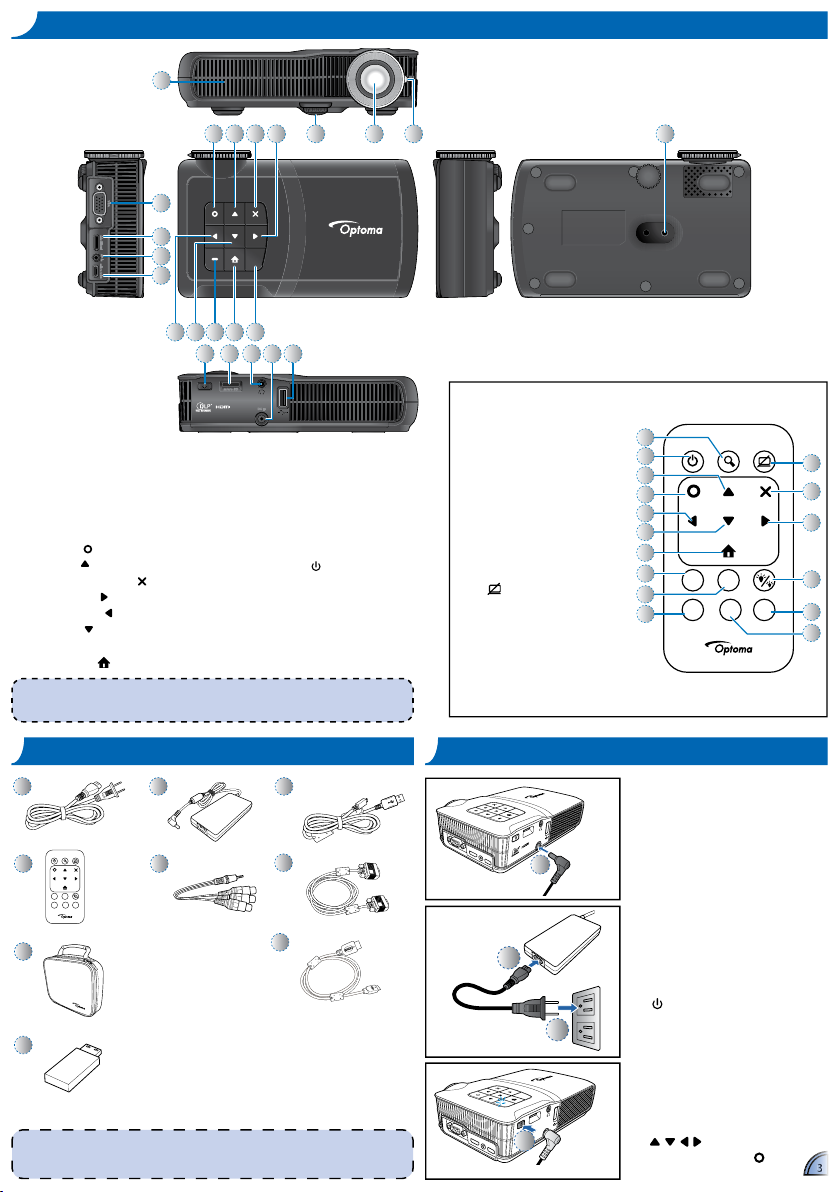
333
DE S C R I Z I O N E D E L P R O D O T T O
1. Connettore VGA
2. Connettore mini HDMI
3. AV Input Connector
4. Porta micro USB
5. Tasto OK (
)
6. Tasto Su (
)
7. Tasto Annulla / ESC (
)
8. Tasto Destra (
)
9. Tasto Sinistra (
)
10. Tasto Giù (
)
11. Indicatore LED
12. Tasto Home (
)
<Nota>
Gli elementi 5~10 e 12 sono anche tasti di funzione. Le funzioni variano in base alla modalità
corrente.
13. Ricevitore IR
14. Altoparlante
15. Piedino di elevazione
16. Obiettivo
17. Ghiera di messa a fuoco
18. Tasto d’alimentazione (
)
19. Alloggio scheda microSD
20. Connettore uscita audio
21. Ingresso DC
22. Porta USB di tipo A
23. Foro d’aggancio treppiede
PICTURE BY
DC in
micro SD
VGA
mini HDMI micro USB
AV in
VGA
mini HDMI micro USB
AV in
9 10 11
21 2220
12 13
18 19
1
2
3
4
16156 7 23
14
5 178
Power Zoom Hide
WiFi
display
USB
display
VideoHDMIVGA
Volume
2
4
8
10
11
12
13
14
16
15
1
3
5
6
9
7
Telecomando
1. Tasto Zoom
2. Tasto d’alimentazione
3. Tasto Su/Volume su
4. Tasto OK
5. Tasto Sinistra
6. Tasto giù/Volume giù
7. Tasto Home
8. Tasto Visualizzazione WiFi
9. Tasto Visualizzazione USB
10. Tasto VGA
11.
Tasto nascondi
12. Tasto Annulla / ESC
13. Tasto Destra
14. Tasto Modalità LED
15. Tasto Video
16. Tasto HDMI
AC C E N S I O N E /S P E G N I M E N T O
PICTURE BY
micro SD
DC in
mini HDMI
micro USB
AV in
1
1. Collegare il cavo di alimentazione
al connettore AC IN sulla parte
posteriore del proiettore. ()
2. Inserire una estremità del cavo
d’alimentazione CA nell’adattatore
di corrente. ()
3. Inserire la spina all'altra estremità
del cavo d'alimentazione in una
presa di corrente. ()
Il LED si accende di colore rosso
quando il proiettore è in modalità di
standby.
4. Premere il tasto d’alimentazione
( ) per accendere o spegnere il
proiettore. ()
Il LED si accende di colore blu
quando il proiettore è acceso.
Al primo utilizzo appare la schermata
Lingua.
1. Evidenziale la lingua voluta.
(
)
2. Selezionale la voce. ( )
PICTURE BY
micro SD
DC in
mini HDMI
micro USB
AV in
4
3
2
Accessori standard
1. Cavo d’alimentazione AC
2. Adattatore di corrente
3. Cavo micro USB a USB di
tipo A
4. Telecomando con batteria
<Nota>
Gli accessori standard possono variare in base alle applicazioni delle varie zone.•
Il cavo d’alimentazione fornito in dotazione è diverso in base alle zone.•
CO N T E N U T O D E L L A C O N F E Z I O N E
5
6
2
3
Power Zoom Hide
WiFi
display
USB
display
VideoHDMIVGA
Volume
4
1
7
5. Cavo AV
6. Cavo VGA
7. Custodia
Accessori optional
8. Cavo mini HDMI
9. Dongle WiFi
8
9
Page 4
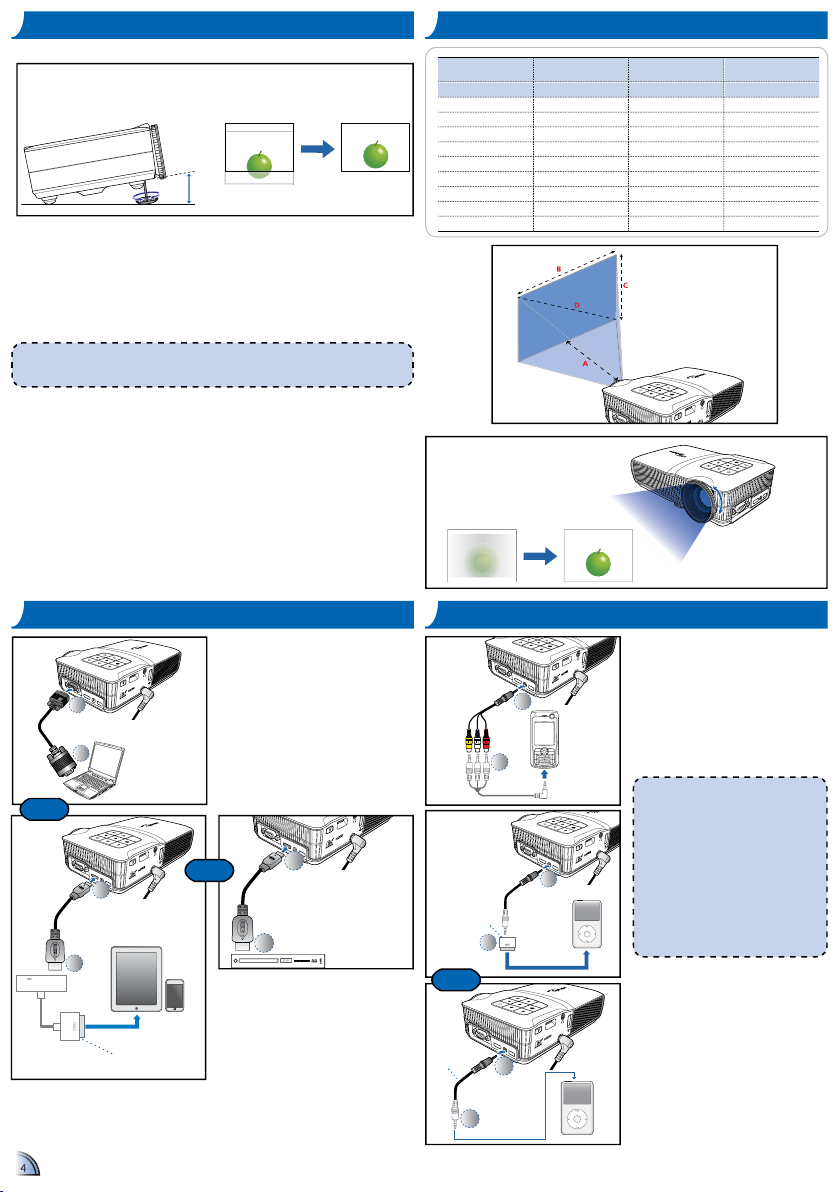
4
4
CO L L E G A M E N T O D E L L ’O R I G I N E I N G R E S S O – IN G R E S S O AV C O M P O S I T O
Collegare l’origine ingresso AV.
(
~
)
Il proiettore rileverà automaticamente
l'origine. Per altre informazioni, fare
riferimento alla sezione "Uso delle
origini esterne" a pagina 19.
<Nota>
1. Tutte le altre marche e nomi di prodotti
sono marchi o marchi registrati delle loro
rispettive aziende.
2. I cavi che collegano i dispositivi d’uscita
video non sono forniti in dotazione;
rivolgersi al rivenditore del dispositivo o
alla Optoma.
3. iPod nano/iPod touch/iPhone/iPod classic
(versione 5 e superiore)
4. Progettato per iPod/iPhone/Cellulare/PMP
con funzioni uscita TV. Si sconsiglia l’uso
insieme a dispositivi con tensione del
segnale audio > 0,9Vrms.
PICTURE BY
micro SD
DC in
mini HDMI
micro USB
AV in
1
2
PICTURE BY
micro SD
DC in
mini HDMI
micro USB
AV in
1
2
PICTURE BY
micro SD
DC in
mini HDMI
micro USB
AV in
1
2
Solo ingresso
audio
Per ingresso
video e audio
CO L L E G A M E N T O DE L L ’O R I G I N E IN G R E S S O - VGA / HDMI
PICTURE BY
micro SD
DC in
mini HDMI
micro USB
AV in
2
1
Collegare il dispositivo VGA / HDMI
usando il cavo appropriato. (
~
)
Il proiettore rileverà automaticamente
l'origine. Per altre informazioni, fare
riferimento alla sezione "Uso delle
origini esterne" a pagina 19.
PICTURE BY
micro SD
DC in
mini HDMI
micro USB
AV in
TM
2
1
RE G O L A L’A L T E Z Z A D E L L ’I M M A G I N E P R O I E T T A T A
Il proiettore è dotato di un piedino d'elevazione per regolare l'altezza
dell'immagine proiettata.
Regolazione dell’altezza:
Turn the elevator foot to adjust the projected image position to the desired
height.
Distanza di proiezione
(A)
Dimensioni schermo -
Larghezza (B)
Dimensioni schermo -
Altezza (C)
Diagonale schermo (D)
metri pollici (mm) (pollici) (mm) (pollici) (mm) (pollici)
0,5 21,62 366,2 14,4 228,9 9,0 432 17
1,0 38,16 646,2 25,4 403,9 15,9 762 30
1,6 63,60 1077,0 42,4 673,1 26,5 1270 50
1,9 76,32 1292,3 50,9 807,7 31,8 1524 60
2,6 101,76 1723,1 67,8 1077,0 42,4 2032 80
3,2 127,20 2153,9 84,8 1346,2 53,0 2540 100
3,9 152,64 2584,7 101,8 1615,4 63,6 3048 120
4,8 190,80 3230,9 127,2 2019,3 79,5 3810 150
5,8 228,96 3877,0 152,6 2423,2 95,4 4572 180
micro SD
DC in
mini HDMI
micro USB
AV in
Regolare il fuoco fi nché
l’immagine è chiara.
RE G O L A L'I M M A G I N E P R O I E T T A T A
A a
A a
A a
PICTURE BY
micro SD
DC in
mini HDMI
micro USB
AV in
HDMI
2
1
Adattatore AV
digitale Apple
IPad
iPhone 4
<Nota>
Dopo alcuni secondi, se non sono eseguite modifi che, il proiettore regolerà automaticamente
l’immagine usando la funzione Regolazione automatica immagine.
Oppure
Oppure
Oppure
Page 5
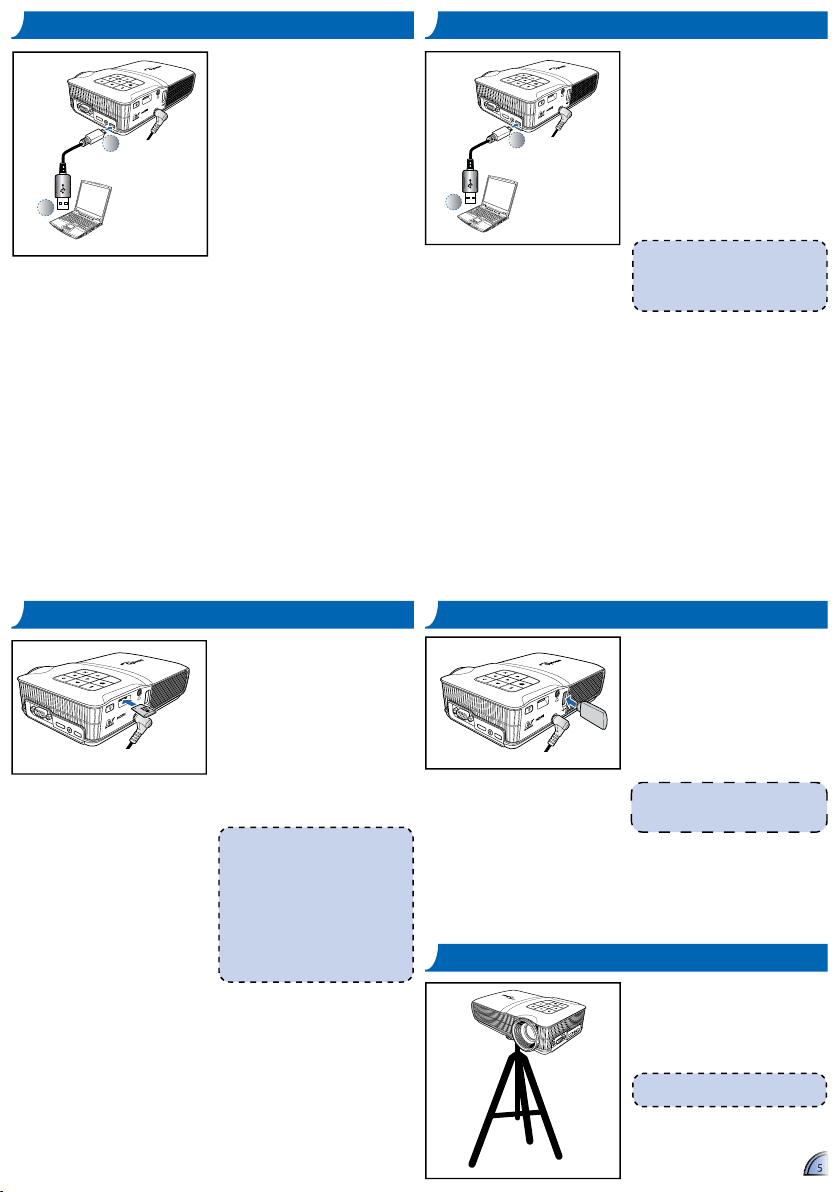
555
CO L L E G A M E N T O A L C O M P U T E R P E R I L T R A S F E R I M E N T O D E I D A T I
PICTURE BY
micro SD
DC in
mini HDMI
micro USB
AV in
2
1
I dati possono essere trasferiti alla
memoria interna del proiettore o alla
scheda microSD.
1. Collegare un notebook o PC
usando il cavo USB a micro USB
fornito in dotazione.
2. Accendere il proiettore.
Fare riferimento alla sezione
"Modalità di trasferimento dati" a
pagina 24.
<Nota>
Il notebook/PC può rilevare l’origine
ingresso solo quando il proiettore è acceso.
Quando è eseguito questo collegamento, la
proiezione si arresterà.
Se è inserita una chiavetta USB, il
proiettore legge prima i dati della
chiavetta USB.
Collegare una chiavetta USB nella
porta USB di tipo A sulla parte
posteriore del proiettore.
IN S T A L L A Z I O N E O R I G I N E D A T I - USB (O R I G I N E E S T E R N A )
<Nota>
Supporta chiavette USB di formato FAT32
e NTSF.
PICTURE BY
micro SD
DC in
mini HDMI
micro USB
AV in
PICTURE BY
micro SD
DC in
mini HDMI
micro USB
AV in
Per impostazione predefi nita il
proiettore visualizza i fi le archiviati
nella memoria interna. Tuttavia, se
è inserita una scheda microSD, il
proiettore legge prima i fi le archiviati
nella scheda microSD.
Inserire una scheda microSD
nell'alloggio con i contatti dorati rivolti
verso il basso.
<Nota>
Per rimuovere la scheda microSD, •
spingerla con delicatezza per espellerla
dall'alloggio.
Non rimuovere la scheda microSD •
mentre il proiettore sta proiettando
le immagini archiviate nella scheda.
Diversamente si provoca la perdita dei
dati e danni alla scheda.
Supporta scheda microSD fi no a 32GB.•
La scheda microSD non è fornita in •
dotazione.
IN S T A L L A Z I O N E O R I G I N E D A T I – SC H E D A MI C R O SD
Il proiettore proietta i fi le multimediali
direttamente dalle origini dei dati:
Memoria interna, scheda microSD o
origine esterna che usa un cavo USB
femmina.
mini HDMI
micro USB
AV in
Fissare un treppiede standard nel foro
d’aggancio del proiettore.
<Nota>
Il treppiede è un accessorio optional.
US A R E U N T R E P P I E D E
CO L L E G A R E I L C O M P U T E R P E R L A V I S U A L I Z Z A Z I O N E USB
PICTURE BY
micro SD
DC in
mini HDMI
micro USB
AV in
2
1
Si può proiettare lo schermo del
computer usando la porta mini USB
del proiettore.
1. Collegare il notebook o PC
usando il cavo USB a micro USB
fornito in dotazione.
2. Accendere il proiettore.
Fare riferimento alla sezione
"Modalità di visualizzazione USB"
a pagina 24.
Page 6
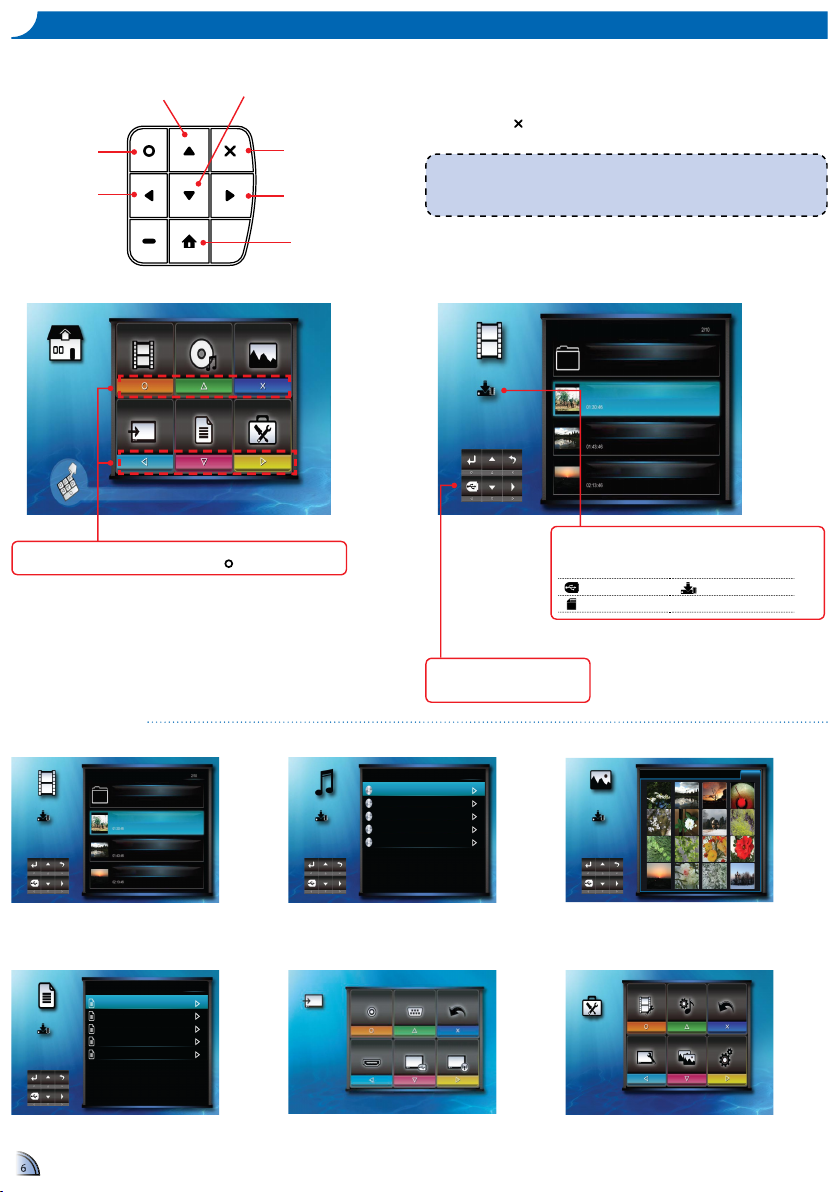
666
Menu principale
Voci del menu secondario
Menu Video
CO M E S I U T I L I Z Z A N O I M E N U
<Nota>
Nell’angolo in basso a sinistra della maggior parte delle schermate appare una guida ai
tasti (vedi sotto). La guida ai tasti varia in base alla modalità corrente. Premere il tasto
corrispondente per selezionare l’opzione o l’operazione.
Premere il tasto corrispondente all’opzione voluta.•
Premere il tasto • per tornare alla schermata precedente.
Accedere al menu
Video
Selezionare
l’origine del segnale
d’ingresso
Accedere al menu Foto
Accedere al menu
Confi gurazione
Accedere al menu Musica
Accedere al menu Offi ce Viewer
Tornare al menu
principale
Premere il tasto che corrisponde alla voce di menu alla quale si vuole accedere.
Ad esempio: per accedere a Video premere il tasto
.
Video Musica Foto
Ingresso Office Viewer Imposta
Premere il simbolo corrispondente per accedere direttamente alla funzione specifica
Menu Musica
Video
Memoria
interna
Travel
Travel Day1.mkv
Travel Day2.mkv
Travel Day3.mkv
Musica
Memoria
interna
1/1
Summer.mp303:31
Rainbow.mp304:28
Blue.mp303:20
Cat.mp3 03:45
Black Sheep.mp3 03:02
Menu Video
Foto
Memoria
interna
1/2
Menu Foto
Menu Ingresso
Office Viewer
Memoria
interna
1/1
Summer.doc128 KB
Rainbow.ptt 1,211 KB
Blue.xls 143 KB
Cat.doc 165 KB
Black Sheep.doc256 KB
Ingresso
Video VGA Indietro
HDMI
Visualizzazione USB
Visualizzazione WiFi
Menu Offi ce Viewer
Impostazione Video
Impostazione Musica
Indietro
Impostazione di
visualizzazione
Presentazione Sistema
Imposta
Menu Imposta
Video
Memoria
interna
Travel
Travel Day1.mkv
Travel Day2.mkv
Travel Day3.mkv
Menu secondario
Icona origine dei dati
Il proiettore legge le origini di memoria nell’ordine che segue:
Origine esterna (USB) » scheda microSD » memoria interna.
Origine esterna Memoria interna
Scheda microSD
Guida ai tasti
Premere il tasto corrispondente per
selezionare l’opzione o l’operazione.
Page 7
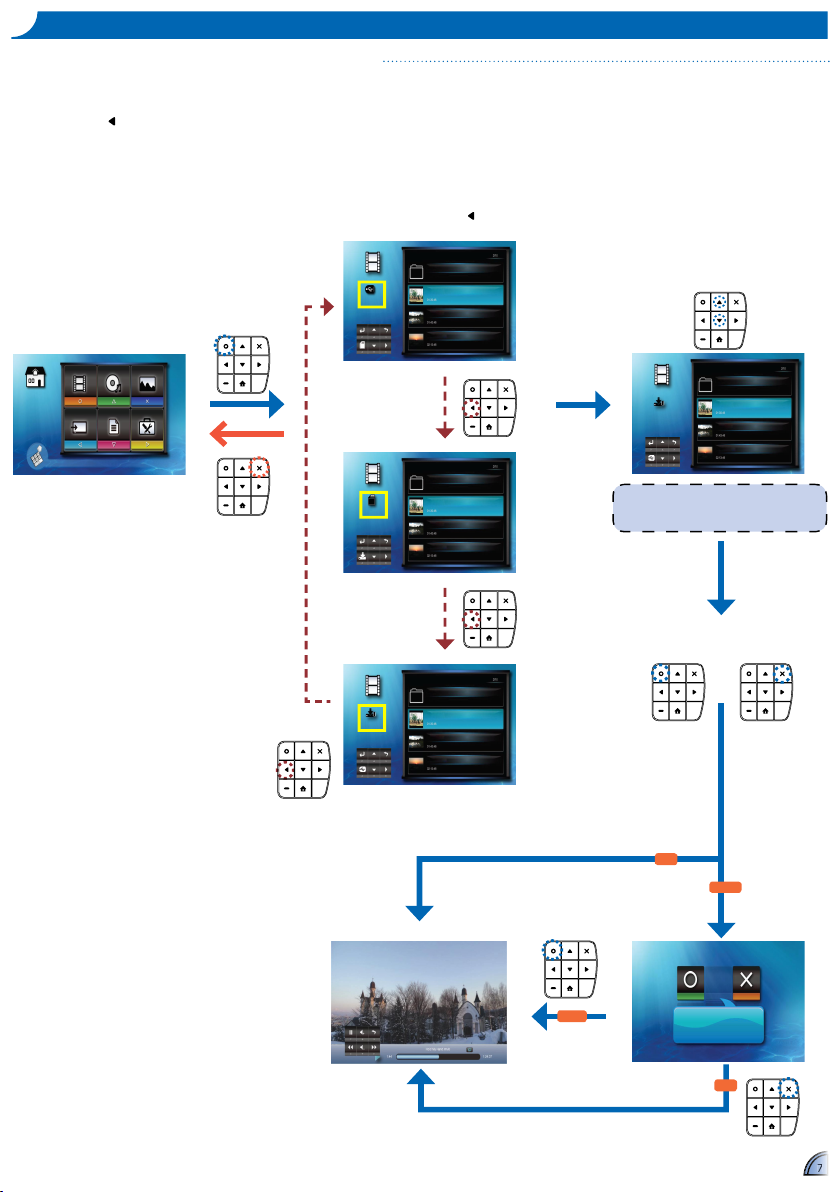
7
7
Riproduzione di video da memoria interna, scheda MicroSD o origine esterna
CO M E S I R I P R O D U C O N O I V I D E O - OR I G I N E : ME M O R I A I N T E R N A / SC H E D A MI C R O SD / OR I G I N E E S T E R N A
Se è inserita una origine esterna (USB), la
memoria esterna è letta per prima. Per leggere
i dati della scheda microSD p della memoria
interna, premere il tasto nella schermata
appropriata per cambiare l’origine dei dati. Fare
riferimento alle istruzioni che seguono.
Video Musica Foto
Ingresso Office Viewer Imposta
Premere il simbolo corrispondente per accedere direttamente alla funzione specifica
Riproduci dall'inizio?
Se il fi le video selezionato
non è stato terminato
durante una precedente
riproduzione.
Riproduzione
dall'inizio
No
Riproduzione
dall'inizio
Riproduzione dall'ultimo
punto d’arresto
Modalità di riproduzione video (fare riferimento a pagina 8)
Sì
No
Sì
Video
Memoria
esterna
Travel
Travel Day1.mkv
Travel Day2.mkv
Travel Day3.mkv
Video
Scheda
MicroSD
Travel
Travel Day1.mkv
Travel Day2.mkv
Travel Day3.mkv
Video
Memoria
interna
Travel
Travel Day1.mkv
Travel Day2.mkv
Travel Day3.mkv
Cambia l’origine
dei dati
Cambia l’origine
dei dati
<Nota>
La schermata visualizzata può variare in base
all’origine dati selezionata nella fase precedente.
Video
Memoria
interna
Travel
Travel Day1.mkv
Travel Day2.mkv
Travel Day3.mkv
1.
Selezionare "Video"
2.
Selezionare Origine dati
3.
Selezionare il file video
4.
Riprodurre il file
Oppure
La schermata, l’icona dell’origine o la guida ai
tasti e la sequenza in cui appaiono le schermate,
varia in base all’origine dati disponibile. Se non
è collegata un’origine esterna o non inserita
la scheda microSD, le relative schermate sono
ignorate quando è premuto
e non è visualizzata
la relativa icona nella guida ai tasti.
Cambia l’origine
dei dati
Page 8
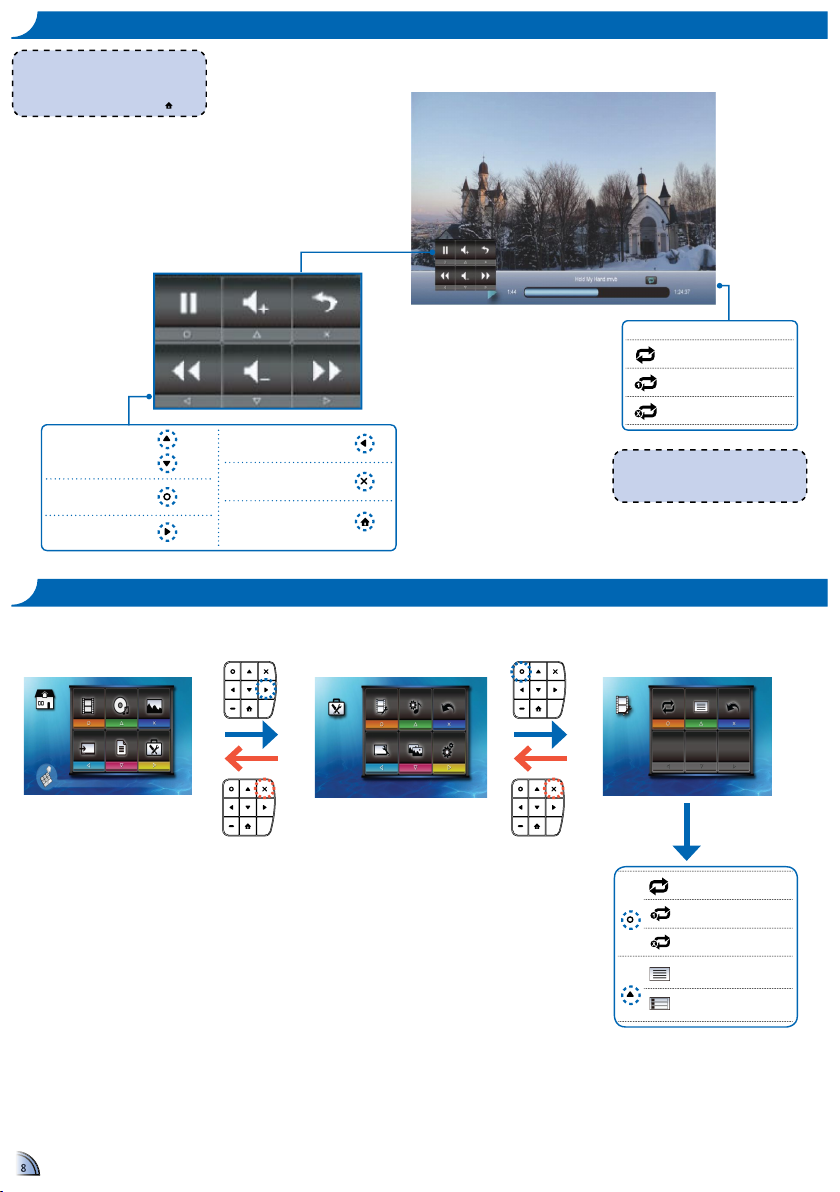
888
Ripeti tutto
Ripeti uno
Ripetizione disattiva
Icone di ripetizione
<Nota>
Per modifi care le impostazioni di ripetizione,
fare riferimento alle Impostazioni video che
seguono.
CO M E S I R I P R O D U C O N O I V I D E O – MO D A L I T À D I R I P R O D U Z I O N E V I D E O
IM P O S T A Z I O N I V I D E O
Ripeti tutto
Ripeti uno
Ripetizione disattiva
Visualizzazione browser:
Visualizzazione elenco
Visualizzazione browser:
Visualizzazione miniature
RipetiVisualizz. BrowserIndietro
Impostazione VIdeo
Video Musica Foto
Ingresso Office Viewer Imposta
Premere il simbolo corrispondente per accedere direttamente alla funzione specifica
Impostazione Video
Impostazione Musica
Indietro
Impostazione di
visualizzazione
Presentazione Sistema
Imposta
<Nota>
La guida ai tasti sparisce quando la tastiera
non è usata per 3 secondi.
Per visualizzare la guida ai tasti premere un
tasto qualsiasi fatta eccezione per
.
Regolare il volume
Pausa/Riproduzione
Avanti veloce
Indietro
Tornare al menu principale
Torna alla schermata
precedente
1.
Selezionare "Imposta"
2.
Selezionare "Impostazione
Video"
3.
Regolare le impostazioni
Page 9
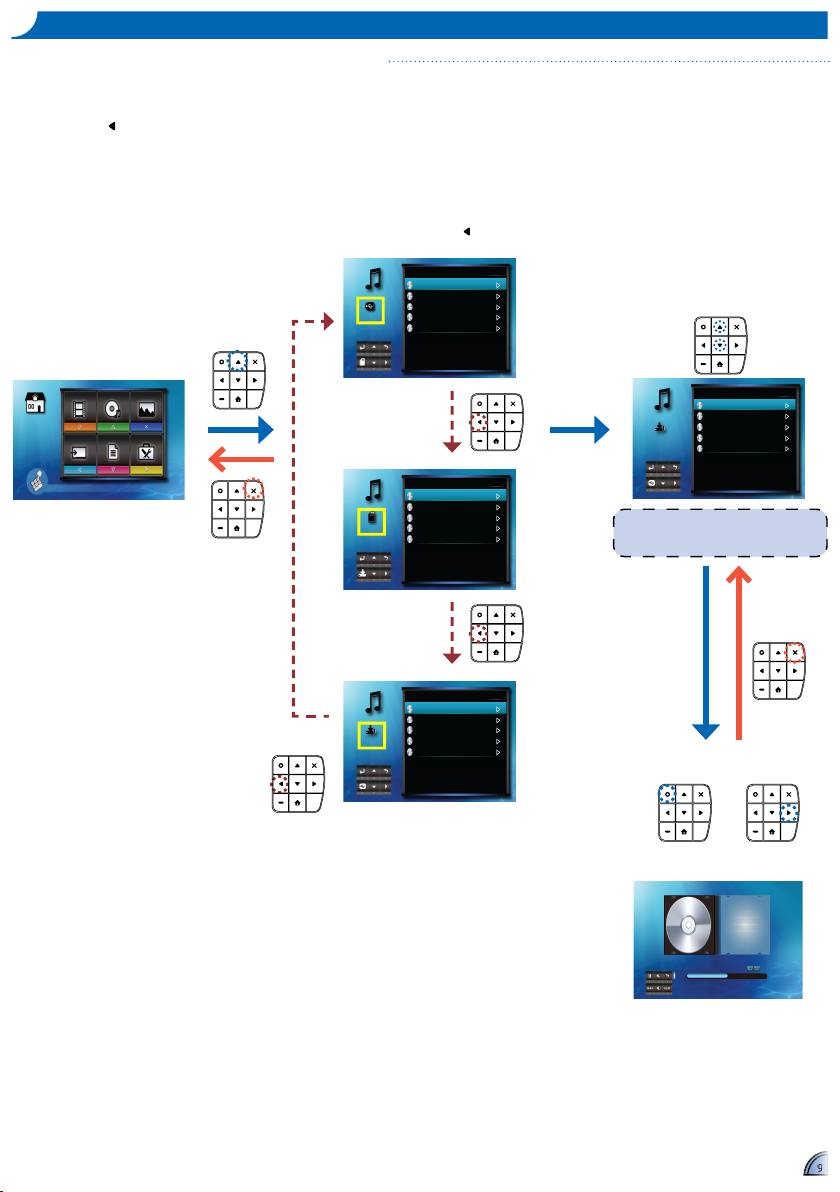
999
Riproduzione di musica da memoria interna, scheda MicroSD o origine esterna
CO M E S I R I P R O D U C E L A M U S I C A - OR I G I N E : ME M O R I A I N T E R N A / SC H E D A MI C R O SD / OR I G I N E E S T E R N A
Se è inserita una origine esterna (USB), la
memoria esterna è letta per prima. Per leggere
i dati della scheda microSD p della memoria
interna, premere il tasto nella schermata
appropriata per cambiare l’origine dei dati. Fare
riferimento alle istruzioni che seguono.
Musica
Memoria
esterna
1/1
Summer.mp303:31
Rainbow.mp304:28
Blue.mp303:20
Cat.mp3 03:45
Black Sheep.mp3 03:02
Video Musica Foto
Ingresso Office Viewer Imposta
Premere il simbolo corrispondente per accedere direttamente alla funzione specifica
Musica
Scheda
MicroSD
1/1
Summer.mp303:31
Rainbow.mp304:28
Blue.mp303:20
Cat.mp3 03:45
Black Sheep.mp3 03:02
Musica
Memoria
interna
1/1
Summer.mp303:31
Rainbow.mp304:28
Blue.mp303:20
Cat.mp3 03:45
Black Sheep.mp3 03:02
Brano successivo: Rainbow.mp3
01:30
Summer
Unknow
Unknow
Modalità di riproduzione musica
(fare riferimento a pagina 10)
<Nota>
La schermata visualizzata può variare in base
all’origine dati selezionata nella fase precedente.
Musica
Memoria
interna
1/1
Summer.mp303:31
Rainbow.mp304:28
Blue.mp303:20
Cat.mp3 03:45
Black Sheep.mp3 03:02
1.
Selezionare "Musica"
2.
Selezionare Origine dati
3.
Selezionare il file musicale
4.
Riprodurre il file
Oppure
La schermata, l’icona dell’origine o la guida ai
tasti e la sequenza in cui appaiono le schermate,
varia in base all’origine dati disponibile. Se non
è collegata un’origine esterna o non inserita
la scheda microSD, le relative schermate sono
ignorate quando è premuto
e non è visualizzata
la relativa icona nella guida ai tasti.
Cambia l’origine
dei dati
Cambia l’origine
dei dati
Cambia l’origine
dei dati
Page 10

101010
CO M E S I R I P R O D U C E L A M U S I C A – MO D A L I T À D I R I P R O D U Z I O N E
Icone Ripetizione / Riproduzione mescolata
Ripeti tutto
Ripeti uno
Ripetizione disattiva
Riproduzione mescolata attiva
Riproduzione mescolata disattiva
<Nota>
Per modifi care le impostazioni di ripetizione
o di riproduzione mescolata, fare riferimento
alle Impostazioni musica che seguono.
<Nota>
La guida ai tasti sparisce quando la tastiera
non è usata per 3 secondi.
Per visualizzare la guida ai tasti premere un
tasto qualsiasi fatta eccezione per
.
Regolare il volume
Pausa/Riproduzione
Traccia successiva
Traccia precedente
Avanti veloce (tenere premuto)
Torna alla schermata
precedente
Indietro (tenere premuto)
Tornare al menu principale
IM P O S T A Z I O N I M U S I C A
RipetiShuffle Indietro
Impostazione Musica
Video Musica Foto
Ingresso Office Viewer Imposta
Premere il simbolo corrispondente per accedere direttamente alla funzione specifica
Impostazione Video
Impostazione Musica
Indietro
Impostazione di
visualizzazione
Presentazione Sistema
Imposta
Ripeti tutto
Ripeti uno
Ripetizione disattiva
Riproduzione
mescolata attiva
Riproduzione
mescolata disattiva
1.
Selezionare "Imposta"
2.
Se lezio nar e "Im pos tazio ne
Musica"
3.
Regolare le impostazioni
Brano successivo: Rainbow.mp3
01:30
Summer
Unknow
Unknow
Page 11

11
11
Visualizzazione delle foto musica da memoria interna, scheda MicroSD o origine esterna
CO M E S I V I S U A L I Z Z A N O L E F O T O - OR I G I N E : ME M O R I A I N T E R N A / SC H E D A MI C R O SD / OR I G I N E E S T E R N A
Se è inserita una origine esterna (USB), la
memoria esterna è letta per prima. Per leggere
i dati della scheda microSD p della memoria
interna, premere il tasto nella schermata
appropriata per cambiare l’origine dei dati. Fare
riferimento alle istruzioni che seguono.
Modalità Schermo intero
(fare riferimento a pagina 12)
Foto
Memoria
esterna
1/2
Video Musica Foto
Ingresso Office Viewer Imposta
Premere il simbolo corrispondente per accedere direttamente alla funzione specifica
Foto
Scheda
MicroSD
1/2
Foto
Memoria
interna
1/2
Foto
Memoria
interna
2/2
Indicatore
pagina
Foto
Memoria
interna
1/2
<Nota>
La schermata visualizzata può variare in base
all’origine dati selezionata nella fase precedente.
1.
Selezionare "Foto"
2.
Selezionare Origine dati
4.
Inserire la pagina corrente
5.
Navigare tra le miniature
6.
Anteprima del file
La schermata, l’icona dell’origine o la guida ai
tasti e la sequenza in cui appaiono le schermate,
varia in base all’origine dati disponibile. Se non
è collegata un’origine esterna o non inserita
la scheda microSD, le relative schermate sono
ignorate quando è premuto
e non è visualizzata
la relativa icona nella guida ai tasti.
Cambia l’origine
dei dati
Cambia l’origine
dei dati
Cambia l’origine
dei dati
3.
Selezionare la pagina
Oppure
Page 12

12
12
CO M E S I V I S U A L I Z Z A N O L E F O T O - MO D A L I T À SC H E R M O I N T E R O / MO D A L I T À P R E S E N T A Z I O N E
<Nota>
Per modifi care l’intervallo della presentazione e abilitare/disabilitare la musica di sottofondo, •
fare riferimento alle Impostazioni presentazione che seguono.
Per abilitare questa funzione, assicurarsi la musica di sottofondo sia impostata su "Attiva".•
Salvare i fi le musicali (formato *.mp3) nella cartella "Musica presentazione" della memoria •
interna.
Solo i fi le musicali archiviati nella cartella "Musica presentazione" della memoria interna •
saranno riprodotti come musica di sottofondo.
<Nota>
La guida ai tasti sparisce quando la tastiera non è usata per 3 secondi.
Per visualizzare la guida ai tasti premere un tasto qualsiasi fatta eccezione per
.
TimerMusica di fondo Indietro
Presentazione
Video Musica Foto
Ingresso Office Viewer Imposta
Premere il simbolo corrispondente per accedere direttamente alla funzione specifica
Timer: intervallo di 2
secondi
Timer: intervallo di 5
secondi
Timer: intervallo di 10
secondi
Musica di sottofondo
attiva
Musica di sottofondo
disattiva
Impostazione Video
Impostazione Musica
Indietro
Impostazione di
visualizzazione
Presentazione Sistema
Imposta
IM P O S T A Z I O N I P R E S E N T A Z I O N E
1.
Selezionare "Imposta"
2.
Selezionare
"Presentazione"
3.
Regolare le impostazioni
Modalità schermo intero
Volume giù
Volume su
Uscita presentazione
Riproduzione/
Pausa presentazione
Foto successiva
Foto precedente
Tornare al menu principale
Modalità presentazione
Accedere alla Modalità
presentazione
Foto successiva
Foto precedente
Tornare al menu principale
Torna alla schermata
precedente
Rotazione di 90° in senso
antiorario
Rotazione di 90° in senso
orario
Page 13

131313
Visualizzazione di documenti da memoria interna, scheda MicroSD o origine esterna
CO M E S I V I S U A L I Z Z A N O I D O C U M E N T I - OR I G I N E : ME M O R I A I N T E R N A / SC H E D A MI C R O SD / OR I G I N E E S T E R N A
Se è inserita una origine esterna (USB), la
memoria esterna è letta per prima. Per leggere
i dati della scheda microSD p della memoria
interna, premere il tasto nella schermata
appropriata per cambiare l’origine dei dati. Fare
riferimento alle istruzioni che seguono.
Office Viewer
Memoria
esterna
1/1
Summer.doc128 KB
Rainbow.ptt 1,211 KB
Blue.xls 143 KB
Cat.doc 165 KB
Black Sheep.doc256 KB
Video Musica Foto
Ingresso Office Viewer Imposta
Premere il simbolo corrispondente per accedere direttamente alla funzione specifica
Office Viewer
Scheda
MicroSD
1/1
Summer.doc128 KB
Rainbow.ptt 1,211 KB
Blue.xls 143 KB
Cat.doc 165 KB
Black Sheep.doc256 KB
Office Viewer
Memoria
interna
1/1
Summer.doc128 KB
Rainbow.ptt 1,211 KB
Blue.xls 143 KB
Cat.doc 165 KB
Black Sheep.doc256 KB
m
in
i
H
D
M
I
m
icro
U
SB
AV
i
n
<Nota>
La schermata visualizzata può variare in base
all’origine dati selezionata nella fase precedente.
Office Viewer
Memoria
interna
1/1
Summer.doc128 KB
Rainbow.ptt 1,211 KB
Blue.xls 143 KB
Cat.doc 165 KB
Black Sheep.doc256 KB
1.
Selezionare "Office Viewer"
2.
Selezionare Origine dati
3.
Selezionare il file
La schermata, l’icona dell’origine o la guida ai
tasti e la sequenza in cui appaiono le schermate,
varia in base all’origine dati disponibile. Se non
è collegata un’origine esterna o non inserita
la scheda microSD, le relative schermate sono
ignorate quando è premuto
e non è visualizzata
la relativa icona nella guida ai tasti.
Cambia l’origine
dei dati
Cambia l’origine
dei dati
Cambia l’origine
dei dati
Modalità di visualizzazione
(fare riferimento a pagina 14)
4.
Visualizzare il file
Oppure
Page 14

14
14
CO M E S I V I S U A L I Z Z A N O I D O C U M E N T I – MO D A L I T À D I V I S U A L I Z Z A Z I O N E
Modalità LED Modalità colore Indietro
Proporzioni Gamma Proiezione
Impostazione di
visualizzazione
Video Musica Foto
Ingresso Office Viewer Imposta
Premere il simbolo corrispondente per accedere direttamente alla funzione specifica
Impostazione Video
Impostazione Musica
Indietro
Impostazione di
visualizzazione
Presentazione Sistema
Imposta
IM P O S T A Z I O N I S C H E R M O
<Nota>
La guida ai tasti sparisce quando la tastiera
non è usata per 3 secondi.
Per visualizzare la guida ai tasti premere un
tasto qualsiasi fatta eccezione per
.
m
in
i
H
D
M
I
m
icro
U
SB
AV
i
n
Ingrandimento 1x ~ 4x
Navigazione su,
giù, sinistra, destra
(In modalità
ingrandimento)
Pagina Su Sposta verso destra
Sposta verso sinistra
Pagina giù
Uscita dalla modalità di
visualizzazione
Tornare al menu principale
Modalità LED: Luminoso
Modalità LED: Cinema
Modalità LED: Foto
PC
Modalità LED: PC
Modalità colore: Estesa
Modalità colore: Standard
Rapporto: 4:3
Rapporto: 16:9
Rapporto: 16:10
Rapporto: Auto
Gamma: Presentazione
Gamma: Film
Gamma: Luminoso
Gamma: Standard
Proiezione: Frontale tavolo
Proiezione: Frontale inverso
Proiezione: Posteriore tavolo
Proiezione: Posteriore
inverso
1.
Selezionare "Imposta"
2.
Selezionare "Impostazione
visualizzazione"
3.
Regolare le impostazioni
Page 15

151515
SE L E Z I O N A R E L A L I N G U A D E L M E N U
Lingua Informazioni Indietro
Correzione Tastiera Reset
Sistema
Video Musica Foto
Ingresso Office Viewer Imposta
Premere il simbolo corrispondente per accedere direttamente alla funzione specifica
Impostazione Video
Impostazione Musica
Indietro
Impostazione di
visualizzazione
Presentazione Sistema
Imposta
Lingua
Française
English Español Italienisch
Deutsch
Português Nederlandse Polska
Svenska
Russisch Ελληνικά Türkçe
ㅔԧЁ᭛
᧯խ֮ 䞲ῃ㠊 ᣣᧄ⺆
Selezionare la lingua preferita per il menu.
Le opzioni sono: Inglese, Francese, Spagnolo,
Portoghese (Brasiliano), Tedesco, Italiano, Russo,
Polacco, Olandese, Svedese, Greco, Cinese tradizionale,
Cinese semplifi cato, Coreano, Giapponese, Turco
VI S U A L I Z Z A R E L E I N F O R M A Z I O N I D E L P R O I E T T O R E
Lingua Informazioni Indietro
Correzione Tastiera Reset
Sistema
Video Musica Foto
Ingresso Office Viewer Imposta
Premere il simbolo corrispondente per accedere direttamente alla funzione specifica
Impostazione Video
Impostazione Musica
Indietro
Impostazione di
visualizzazione
Presentazione Sistema
Imposta
Nome modello:
Versione software:
56 MB/ 8192 MB
561 MB/ 2048 MB
561 MB/ 2048 MB
Video Musica Foto
Ingresso Office Viewer Imposta
Premere il simbolo corrispondente per accedere direttamente alla funzione specifica
Capacità della scheda
MicroSD
Capacità della memoria
interna
Capacità della memoria
esterna (USB)
Adattatore di corrente
collegato
Video Musica Foto
Ingresso Office Viewer Imposta
Premere il simbolo corrispondente per accedere direttamente alla funzione specifica
1.
Selezionare "Imposta"
2.
Selezionare "Sistema"
3.
Selezionare "Lingua"
4.
Selezionare Lingua
1.
Selezionare "Imposta"
2.
Selezionare "Sistema"
3.
Selezionare "Informazioni"
4.
Visualizzare le informazioni
5.
Tornare al menu principale
5.
Confermare la lingua /
Tornare al menu principale
Page 16

161616
AG G I O R N A M E N T O D E L F I R M W A R E
Lingua Informazioni Indietro
Correzione Tastiera Reset
Sistema
Video Musica Foto
Ingresso Office Viewer Imposta
Premere il simbolo corrispondente per accedere direttamente alla funzione specifica
Impostazione Video
Impostazione Musica
Indietro
Impostazione di
visualizzazione
Presentazione Sistema
Imposta
Nuovo firmware 1.2 rilevato.
Aggiornare il firmware?
Gli aggiornamenti del software si trovano sul sito OPTOMA
(
www.optoma.com
/
www.optoma.eu /www.optoma.com.tw
).
1. Sul computer, creare una cartella chiamata "upgrade".
2. Scaricare il fi rmware più aggiornato da www.optoma.com e salvarlo nella cartella
"upgrade".
3. Copiare la cartella "upgrade" nella cartella principale della scheda microSD.
4. Inserire la scheda microSD nell’alloggio microSD del proiettore.
5. Attenersi alle istruzioni che seguono.
Sì
No
<Nota>
Non toccare alcun tasto, né spegnere il proiettore mentre è in corso la procedura •
d’aggiornamento. Diversamente si possono provocare danni al proiettore.
Non rimuovere la scheda microSD fi nché la procedura d’aggiornamento non è •
completata.
Video Musica Foto
Ingresso Office Viewer Imposta
Premere il simbolo corrispondente per accedere direttamente alla funzione specifica
L’aggiornamento può impiegare diversi
minuti per completarsi; non toccare
alcun tasto durante questo intervallo
1.
Selezionare "Imposta"
2.
Selezionare "Sistema"
5.
Confermare
l’aggiornamento
3.
Selezionare "Informazioni"
7.
Spegnere il proiettore
6.
Attendere che la
procedura si completi
Quando appare la schermata che segue,
l'aggiornamento è stato completato. Tenere
premuto per 6 secondi il tasto d’alimentazione
per spegnere il proiettore.
8.
Accendere il proiettore
Nome modello:
Versione software:
56 MB/ 8192 MB
561 MB/ 2048 MB
561 MB/ 2048 MB
Nuovo firmware 1.2 rilevato.
Eseguire l'aggiornamento?
4.
Selezionare
Aggiornamento
Page 17

17
17
US O D E L L A CO R R E Z I O N E
Regolazione automatica immagine
Correzione manuale distorsione
Lingua Informazioni Indietro
Correzione Tastiera Reset
Sistema
Video Musica Foto
Ingresso Office Viewer Imposta
Premere il simbolo corrispondente per accedere direttamente alla funzione specifica
Impostazione Video
Impostazione Musica
Indietro
Impostazione di
visualizzazione
Presentazione Sistema
Imposta
Correzione
Correzione
1.
Selezionare "Imposta"
2.
Selezionare "Sistema"
3.
Selezionare "Correzione"
4.
Selezionare "Regolazione
automatica immagine"
Lingua Informazioni Indietro
Correzione Tastiera Reset
Sistema
Video Musica Foto
Ingresso Office Viewer Imposta
Premere il simbolo corrispondente per accedere direttamente alla funzione specifica
Impostazione Video
Impostazione Musica
Indietro
Impostazione di
visualizzazione
Presentazione Sistema
Imposta
Correzione
Correzione
1.
Selezionare "Imposta"
2.
Selezionare "Sistema"
3.
Selezionare "Correzione"
4.
Selezionare "Correzione
manuale distorsione"
5.
Regolare la visualizzazione
dell'immagine
5.
Confermare Regolazione
automatica immagine
Page 18

181818
RE G O L A Z I O N E S U O N O T A S T I
<Nota>
Quando il sistema è ripristinato, tutti i fi le
archiviati nella memoria interna saranno
cancellati. Assicurarsi di eseguire il backup
di tutti i fi le prima di procedere col ripristino.
Ripristino del sistema usando il menu Ripristino
Lingua
Française
English Español Italienisch
Deutsch
Português Nederlandse Polska
Svenska
Russisch Ελληνικά Türkçe
ㅔԧЁ᭛
᧯խ֮ 䞲ῃ㠊 ᣣᧄ⺆
Lingua Informazioni Indietro
Correzione Tastiera Reset
Sistema
Video Musica Foto
Ingresso Office Viewer Imposta
Premere il simbolo corrispondente per accedere direttamente alla funzione specifica
Impostazione Video
Impostazione Musica
Indietro
Impostazione di
visualizzazione
Presentazione Sistema
Imposta
Ripristinare l’intero
sistema?
Sì
No
Riavviare il proiettore
1.
Selezionare "Imposta"
2.
Selezionare "Sistema"
4.
Confermare il ripristino
3.
Selezionare "Reset"
Video Musica Foto
Ingresso Office Viewer Imposta
Premere il simbolo corrispondente per accedere direttamente alla funzione specifica
Selezione
lingua
RI PR I S TI N O D E L S I S T E M A
Lingua Informazioni Indietro
Correzione Tastiera Reset
Sistema
Video Musica Foto
Ingresso Office Viewer Imposta
Premere il simbolo corrispondente per accedere direttamente alla funzione specifica
Impostazione Video
Impostazione Musica
Indietro
Impostazione di
visualizzazione
Presentazione Sistema
Imposta
Lingua Informazioni Indietro
Correzione Tastiera Reset
Sistema
1.
Selezionare "Imposta"
2.
Selezionare "Sistema"
3.
Selezionare "Tastiera"
4.
Attivare/disattivare il suono
Suono tasti attivo
Suono tasti disattivo
Page 19

191919
CO M E S I U S A N O L E O R I G I N I E S T E R N E D’I N G R E S S O : VGA/CO M P O S I T O /AV/HDMI/VI S U A L I Z Z A Z I O N E USB/VI S U A L I Z Z A Z I O N E WIFI
Video Musica Foto
Ingresso Office Viewer Imposta
Premere il simbolo corrispondente per accedere direttamente alla funzione specifica
VGA
800 x 600 60Hz
Oppure
Ingresso
Video VGA Indietro
HDMI
Visualizzazione USB
Visualizzazione WiFi
Video
VGA
HDMI
Visualizzazione USB
Visualizzazione WiFi
Tornare al menu
principale
<Nota>
Sullo schermo appare brevemente l’indicazione
del segnale; questa indicazione varia in base al
segnale d’ingresso selezionato.
Visualizzare
la guida ai tasti
Modalità di visualizzazione
Per uscire
dalla modalità di
visualizzazione
PAGINA PRINCIPALE?
Sì No
Se al proiettore è collegata più di un dispositivo esterno, il proiettore non può
rilevare automaticamente il dispositivo esterno. È necessario selezionare
manualmente l’origine dell’ingresso. Attenersi alle istruzioni che seguono per
eseguire questa procedura.
Selezione manuale dell'origine d'ingresso
1.
Selezionare "Ingresso"
2.
Selezionare l'origine
dell’ingresso
3.
Accedere alla modalità di
visualizzazione
4.
Regolare le impostazioni
Visualizzare i contenuti
dell’origine
5.
Uscire dalla modalità
di visualizzazione
Ingrandimento
Volume su
Rapporto
Volume giù
Tornare al menu principale
Impostazioni
3D non supportato: Nascondi guida ai tasti
3D supportato: Accesso al menu 3D
3D supportato 3D non supportato
Page 20

202020
Regolazione delle impostazioni del contrasto
IM P O S T A Z I O N I D E L L 'O R I G I N E D E L L 'I N G R E S S O
Modalità di visualizzazione
Visualizzare
la guida ai tasti
Auto
16:9
Opzioni di
scorrimento
Opzioni di
scorrimento
Opzioni di
scorrimento
Opzioni di
scorrimento
<Nota>
Se non è premuto alcun tasto entro 10 secondi,
l’icona del rapporto sparisce automaticamente e
sono applicate le sue impostazioni.
Modifi ca delle impostazioni del rapporto
Modalità di visualizzazione
Visualizzare
la guida ai tasti
<Nota>
Se non è premuto alcun tasto entro 10 secondi,
l’icona del contrasto sparisce automaticamente e
sono applicate le sue impostazioni.
Uscita dalle impostazioni del
contrasto
Scorrimento Altre impostazioni:
Nitidezza, Colore, LED,
Luminosità
Tornare al menu principale
4:3
2.
Selezionare "Rapporto"
1.
Visualizzare i contenuti
dell’origine
3.
Scorrere tra le impostazioni
del rapporto
Auto
4:3
16:9
4.
Confermare le impostazioni
1.
Visualizzare i contenuti
dell’origine
2.
Selezionare "Impostazioni"
3.
Selezionare "Contrasto"
4.
Regolare l’impostazione
16:10
16:10
Page 21

21
21
Regolazione delle impostazioni della luminosità
Modalità di visualizzazione
Visualizzare
la guida ai tasti
<Nota>
Se non è premuto alcun tasto entro 10 secondi,
l’icona della luminosità sparisce automaticamente
e sono applicate le sue impostazioni.
Uscita dalle impostazioni della
luminosità
Scorrimento Altre impostazioni:
Contrasto, Nitidezza, Modalità
colore, Modalità LED, Luminosità
Tornare al menu principale
IM P O S T A Z I O N I D E L L 'O R I G I N E D E L L 'I N G R E S S O
Selezione delle impostazioni della modalità LED
Modalità di visualizzazione
<Nota>
Se non è premuto alcun tasto entro 10 secondi,
l’icona della modalità LED sparisce automaticamente
e sono applicate le sue impostazioni.
Uscita dalle impostazioni della
modalità LED
Scorrimento Altre impostazioni:
Luminosità, Contrasto, Nitidezza,
Modalità colore, Modalità LED
Tornare al menu principale
2.
Selezionare "Impostazioni"
1.
Visualizzare i contenuti
dell’origine
3.
Selezionare "Luminosità"
4.
Regolare l’impostazione
2.
Selezionare "Impostazioni"
1.
Visualizzare i contenuti
dell’origine
3.
Selezionare "Modalità LED"
4.
Regolare l’impostazione
Luminoso
Cinema
Impostazioni della modalità LED
Foto
PC
PC
Visualizzare
la guida ai tasti
Page 22

22
22
Selezione delle impostazioni della modalità colore
Modalità di visualizzazione
<Nota>
Se non è premuto alcun tasto entro 10 secondi, l’icona
della modalità colore sparisce automaticamente e
sono applicate le sue impostazioni.
Uscita dalle impostazioni della
modalità colore
Scorrimento Altre impostazioni:
Modalità LED, Luminosità,
Contrasto, Nitidezza, Colore,
LED
Tornare al menu principale
IM P O S T A Z I O N I D E L L 'O R I G I N E D E L L 'I N G R E S S O
Regolazione delle impostazioni della nitidezza
Modalità di visualizzazione
<Nota>
Se non è premuto alcun tasto entro 10 secondi,
l’icona della nitidezza sparisce automaticamente
e sono applicate le sue impostazioni.
Uscita dalla modalità
d’impostazione della nitidezza
Scorrimento Altre impostazioni:
Modalità colore, Modalità LED,
Luminosità, Contrasto, Nitidezza
Tornare al menu principale
Estesa: Usata per proiettare
immagini dai colori più vibranti
Standard: Usata per proiettare
immagini dai colori standard
Impostazioni della modalità colore
2.
Selezionare "Impostazioni"
1.
Visualizzare i contenuti
dell’origine
3.
Selezionare "Modalità
colore"
4.
Regolare l’impostazione
2.
Selezionare "Impostazioni"
1.
Visualizzare i contenuti
dell’origine
3.
Selezionare "Nitidezza"
4.
Regolare l’impostazione
Visualizzare
la guida ai tasti
Visualizzare
la guida ai tasti
Page 23

232323
Modalità di visualizzazione
Modifi care le impostazioni della modalità 3D
2.
Selezionare "3D"
1.
Visualizzare i contenuti
dell’origine
IM P O S T A Z I O N I O R I G I N E I N G R E S S O 3D
3.
Selezionare "Modalità 3D"
Visualizzare
la guida ai tasti
Sincronizzazione della schermata 3D
2.
Selezionare "3D"
3.
Selezionare "Sincronia 3D"
Visualizzare
la guida ai tasti
Opzioni di
scorrimento
4.
Scorrere tra le impostazioni
della modalità 3D
Opzioni di
scorrimento
Icona "Off"
Attiva
Modalità di visualizzazione
1.
Visualizzare i contenuti
dell’origine
Inverti una volta
sincronia 3D
Page 24

24
24
Trasferimento dati?
Immagine nera durante trasf.
dati
2.
Confermare il trasferimento
Video Musica Foto
Ingresso Office Viewer Imposta
Premere il simbolo corrispondente per accedere direttamente alla funzione specifica
Sì
No
<Nota>
La schermata visualizzata varia
in base all’ultima sessione.
Ritorna alla schermata precedente
Trasferimento dati
Immagine nera in 60 sec..
Attiva con tasto Home
Scollega cavo USB dopo trasf. dati
<Nota>
Lo schermo diventa nero dopo 60 secondi per
risparmiare energia. Premere il tasto
per
riattivare lo schermo.
Oppure
3.
Caricare i file usando il
computer
4.
Scollegare il cavo USB
<Nota>
Controllare il computer per lo stato del
caricamento. Quando il caricamento è
stato completato, scollegare il cavo USB per
visualizzare il menu principale.
MO D A L I T À USB
Modalità di trasferimento dei dati
<Nota>
La prima volta che si usa la modalità di visualizzazione USB:
1. Dal desktop di Windows portarsi all’unità "USB Display V1.0.1" e fare doppio clic su "dlusb_launcher.exe"; fare riferimento alla sezione che segue "Modalità di trasferimento dati".
2. La visualizzazione USB non è compatibile MAC.
Visualizzazione USB
Trasferimento datiIndietro
Modalità USB
1.
Selezionare "Trasferimento dati"
Quando il proiettore è collegato ad un computer usando il cavo USB, il proiettore rileva automaticamente il collegamento e sullo schermo appare il
messaggio che segue.
Modalità visualizzazione USB
Visualizzazione USB
2.
Collegare al PC
Visualizzazione USB
Trasferimento datiIndietro
Modalità USB
1.
Selezionare
"Visualizzazione USB"
3.
Visualizzare lo schermo PC
Video Musica Foto
Ingresso Office Viewer Imposta
Premere il simbolo corrispondente per accedere direttamente alla funzione specifica
4.
Scollegare il cavo USB
Page 25

252525
VI S U A L I Z Z A Z I O N E WI-FI
<Nota>
Questo proiettore è compatibile solo col
dongle di tipo "AboCom WU5205".
<Nota>
Quando si usa per la prima volta la funzione Visualizzazione Wi-Fi, installare sul PC il software "MirrorOp Sender":
1. Dal desktop di Windows, fare doppio clic su "setupMirrorOpSender.exe". Seguire le istruzioni su schermo per completare l’installazione del software.
2. La funzione Visualizzazione Wi-Fi non è compatibile MAC.
Modalità di funzione visualizzazione Wi-Fi
Video Musica Foto
Ingresso Office Viewer Imposta
Premere il simbolo corrispondente per accedere direttamente alla funzione specifica
2.
Selezionare "Ingresso"
PICTURE BY
micro SD
DC in
mini HDMI
micro USB
AV in
1.
Collegare il dongle Wi-Fi
Ingresso
Video VGA Indietro
HDMI
Visualizzazione USB
Visualizzazione WiFi
4.
Visualizzare con la
funzione Visualizzazione
Wi-Fi Informazioni
5.
Nella connessione wireless del PC,
selezionare "Solomon_Awind"
6.
Configurare le impostazioni IP su "Proprietà protocollo
Internet versione 4 (TCP/IPv4)"
<Nota>
Assicurarsi che la scheda wireless del PC e l’ID del proiettore si trovino nello stesso dominio.
7.
Avviare il software "MirrorOp Sender"
e selezionare "Solomon_Awind"
dall’elenco Punti d'accesso
8.
Visualizzare lo schermo PC
<Nota>
Dopo avere stabilito la connessione, il PC regolerà •
automaticamente la risoluzione di schermo.
Per ottenere una migliore visualizzazione delle •
immagini, si raccomanda di selezionare la modalità
di trasferimento APP:
3.
Selezionare
"Visualizzazione Wi-Fi"
Page 26

262626
MO D A L I T À VGA / VI D E O C O M P A T I B I L E
Tabella di temporizzazione
Modalità Risoluzione
Sincronia
verticale (Hz)
VGA
640 x 480 60
800 x 600 60
1024 x 768 60
1280 x 720 60
1280 x 800 60
YPbPr,
HDMI
480i / 480P 60
576i / 576P 50
720P 50 / 60
1080i / 1080P 50 / 60
<Nota>
Il formato video non supporta i contenti
con funzione B-Frame.
CO M P A T I B I L I T À : DO C U M E N T I
EL E N C O D E I F I L E M U L T I M E D I A L I S U P P O R T A T I : VI D E O
Video
Formato fi le
(nome estensione)
Formato video Risoluzione massima Frame Rate Profi lo
MPG
MPEG
MPEG1 1280 x 800 30 fps -
AVI
MOV
MP4
3GP
H.264 1280 x 800 30 fps Baseline
AVI
3GP
mov
wmv
MPEG4 1280 x 800 30 fps Simple Profi le
AVI
wmv
Xvid 1280 x 800 30 fps Baseline
FLV
Sorenson Spark 1280 x 800 30 fps Baseline
mp4
H.264 - - -
AVI
mov
MJPEG 1280 x 800 30 fps Baseline
MKV
- - - -
Il proiettore usa Picsel File Viewer per aprire e visualizzare i fi le Microsoft®
offi ce e Adobe® PDF.
Versioni supportate
Versione Offi ce
Microsoft
®
Offi ce 95
Microsoft
®
Offi ce 97
Microsoft
®
Offi ce 2000
Microsoft
®
Offi ce 2003
Microsoft
®
Offi ce 2007
Microsoft
®
Offi ce 2010
Formati documento compatibili
Applicazione Microsoft® Offi ce
Estensione
del fi le
Word
*.doc
*.docx
Power Point
*.ppt
*.pptx
Excel
*.xls
*.xlsx
Testo *.txt
Adobe PDF *.pdf
Tabella di temporizzazione (origine 3D)
I/O Temporizzazione Predefi nito per il modello 3D
RGB/DVI
800 x 600 a 120Hz
“DLP-LINK (Attivo)”
1024 x 768 a 120Hz
HDMI
800 x 600 a 120Hz
“DLP-LINK (Attivo)”
1024 x 768 a 120Hz
480i e 576i “Disattivo”
Componente
Composito
NTSC (480i)
“Disattivo”
PAL (576i)
Page 27

27
27
EL E N C O D E I F I L E M U L T I M E D I A L I S U P P O R T A T I : IM M A G I N I /MU S I C A
AP P E N D I C E
Copyright © Optoma Company Limited.
Tutti i diritti riservati.
Optoma si riserva il diritto di apportare modifi che tecniche. Optoma non si
assume alcuna responsabilità per i danni provocati in modo diretto o indiretto
da errori, omissioni o differenze tra il dispositivo e questo manuale.
Tutti gli altri marchi o loghi sono marchi registrati dei rispettivi proprietari.
Questo dispositivo non è inteso per l’uso come videoterminale o schermo per
ambienti di lavoro.
Clausola per Offi ce / Document Viewer
Il copyright è di proprietà della Picsel per evitare violazioni dei diritti d’autore da
parte degli utenti fi nali e terzi.
1. Tutti i diritti di proprietà intellettuale, inclusi ma non limitati al copyright, dei
prodotti Picsel sono di proprietà di Picsel o dei suoi fornitori.
2. L’unte fi nale non può:
Fare copie dei prodotti Picsel o renderli disponibili a terzi.•
Smontare, disassemblare, tradurre o in qualsiasi modo decodifi care i prodotti •
Picsel o qualsiasi loro copia o parte per poterne derivare qualsiasi codice
sorgente, salvo quando è permesso da qualsiasi legge in vigore.
3. La Picsel non fa lacuna garanzia, espressa o implicita (costituzionale o
altro) in relazione alle prestazioni, qualit à, commerciabilit à o idoneit à ad
uno scopo particolare dei prodotti Picsel od altro e tutte dette garanzie sono
specifi catamente negate ed escluse.
4. Picsel concorda e riconosce che Picsel ed i prodotti Picsel non saranno
menzionati specifi catamente nel contratto di licenza.
CO P Y R I G H T / MA R C H I
Immagine
Formato fi le Estensione del fi le
JPEG
JPG
*.jpg, *.jpeg
BMP
*.bmp
Audio
Formato fi le
(nome estensione)
Velocità di campionatura
(KHz)
Bit Rate (Kbps)
AAC
8-48 8-256
MP3
8-48 8-320
PCM
8-48 128-1536
ADPCM
8-48 32-384
WMA
22-48 5-320
Controllare le informazioni che seguono se si riscontrano problemi con il proiettore.
Se il problema persiste, mettersi in contatto con il rivenditore locale oppure con il
Centro assistenza.
Problemi d'immagine
Sullo schermo non appare alcuna immagine
• Assicurarsi che il cavo d’alimentazione sia collegato in modo appropriato.
• Assicurarsi che i pin dei connettori non siano piegati o rotti.
• Assicurarsi che il proiettore sia acceso.
L’immagine è sfuocata
• Regolare la ghiera di messa a fuoco.
• Assicurarsi che lo schermo di proiezione si trovi ad una distanza compresa
tra 21,62 e 228,96 pollici (0,5 e 5,8 metri) dal proiettore. Fare riferimento a
pagina 4.
L'immagine è troppo grande o troppo piccola
• Avvicinare o allontanare il proiettore dallo schermo.
L'immagine è invertita
• Nel menu OSD, selezionare “Confi gurazione --> Schermo --> Proiezione” ed
impostare la direzione di proiezione.
Problemi audio
Assenza audio
• Durante la riproduzione musicale premere
o .
Indicatore LED
Colore del LED
Descrizione
Nessuna luce In funzione
Rosso Standby
RI S O L U Z I O N E D E I P R O B L E M I
<Nota>
Quando il proiettore raggiunge la temperatura di 85°C, il sistema integrato di protezione da
surriscaldamento spegne automaticamente il proiettore. Questo fenomeno non indica un
guasto. Permettere al proiettore di raffreddarsi prima di riaccenderlo.
Page 28

282828
Mettersi in contatto con la fi liale per assistenza e supporto.
USA
3178 Laurelview Ct.
888-289-6786
Fremont, CA 94538, USA
510-897-8601
www.optomausa.com
services@optoma.com
Canada
2420 Meadowpine Blvd., Suite #105
888-289-6786
Mississauga, ON, L5N 6S2, Canada
510-897-8601
www.optoma.ca
services@optoma.com
America latina
3178 Laurelview Ct.
888-289-6786
Fremont, CA 94538, USA
510-897-8601
www.optomausa.com
services@optoma.com
Europa
42 Caxton Way, The Watford Business
+44 (0) 1923 691 800
Park Watford, Hertfordshire,
+44 (0) 1923 691 888
WD18 8QZ, Regno Unito
service@tsc-europe.com
www.optoma.eu
Tel assistenza: +44 (0)1923 691865
Benelux BV
Randstad 22-123
+31 (0) 36 820 0253
1316 BW Almere
+31 (0) 36 548 9052
Paesi Bassi
www.optoma.nl
Francia
Bâtiment E
+33 1 41 46 12 20
81-83 Avenue Edouard Vaillant
+33 1 41 46 94 35
92100 Boulogne Billancourt, Francia
savoptoma@optoma.fr
Spagna
C/ José Hierro,36 Of. 1C 28522
+34 91 499 06 06
Rivas Vacia Madrid,
+34 91 670 08 32
Spagna
Germania
Wiesenstrasse 21 W
+49 (0) 211 506 6670
D- 40549 Düsseldorf,
+49 (0) 211 506 66799
Germania
info@optoma.de
Scandinavia
Lerpeveien 25
+47 32 98 89 90
3040 Drammen
+47 32 98 89 99
Norvegia
info@optoma.no
P.O. BOX 9515
3038 Drammen
Norvegia
Corea
WOOMI TECH. CO., LTD.
+82+2+34430004
4F, Minu Bldg. 33-14, Kangnam-Ku,
+82+2+34430005
Seul, 135-815, COREA
Giappone
東京都足立区綾瀬
3-25-18
info@osscreen.com
株式会社オーエスエム
www.os-worldwide.com
ポートセンター
: 0120-46-5040
Taiwan
5F., No. 108, Minchiuan Rd.
+886-2-2218-2360
Shindian City,
+886-2-2218-2313
Taipei Taiwan 231,
Repubblica Popolare Cinese
services@optoma.com.tw
www.optoma.com.tw asia.optoma.com
Hong Kong
Unit A, 27/F Dragon Centre
+852-2396-8968
79 Wing Hong Street,
+852-2370-1222
Cheung Sha Wan, www.optoma.com.hk
Kowloon, Hong Kong
Cina
5F, No. 1205, Kaixuan Rd.
+86-21-62947376
Changning District
+86-21-62947375
Shanghai, 200052, Cina www.optoma.com.cn
SE D I D E L L 'A Z I E N D A L E OP T O M A
